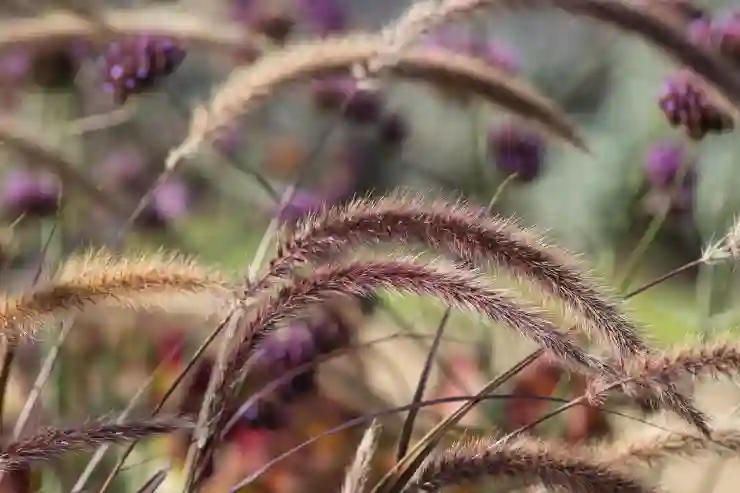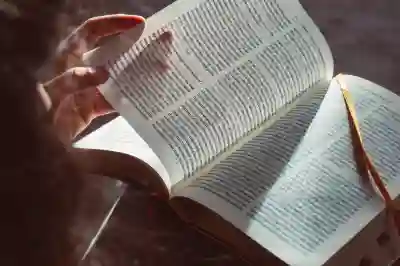컴퓨터를 켰을 때 모니터에 “신호 없음”이라는 메시지가 뜨면 많은 사용자들이 당황하게 됩니다. 이 문제는 하드웨어나 소프트웨어의 여러 원인으로 발생할 수 있으며, 이를 해결하기 위한 단계별 접근이 필요합니다. 올바른 설정과 간단한 점검만으로도 대부분의 경우 문제를 해결할 수 있습니다. 이번 포스팅에서는 이와 관련된 다양한 해결 방법을 소개할 예정입니다. 정확하게 알려드릴게요!
모니터와 컴퓨터 연결 확인하기
케이블 연결 상태 점검
컴퓨터 모니터에 “신호 없음” 메시지가 뜨면 가장 먼저 확인해야 할 것은 케이블입니다. HDMI, DVI, VGA 등 다양한 종류의 케이블이 사용되는데, 이들이 제대로 연결되지 않았거나 손상된 경우 신호가 전달되지 않아 문제가 발생할 수 있습니다. 우선 각 케이블의 양 끝을 점검하여 느슨하게 연결되어 있지 않은지 확인하세요. 특히 케이블이 포트에 제대로 끼워져 있는지, 혹은 접촉 불량으로 인해 문제가 생기지는 않았는지도 살펴봐야 합니다. 만약 케이블에 눈에 보이는 손상이 있다면 교체하는 것이 좋습니다.
다른 포트 또는 다른 케이블 사용해보기
연결된 케이블이 문제라고 확신할 수 없을 때는 다른 포트나 다른 케이블을 사용해 보는 것도 좋은 방법입니다. 예를 들어, HDMI 포트를 사용하는 경우 DVI 또는 VGA로 변경해보거나 반대로 시도해볼 수 있습니다. 또한 가능한 경우 다른 모니터를 이용하여 현재 사용 중인 컴퓨터와의 호환성을 체크하는 것도 중요합니다. 이를 통해 어떤 부분에서 문제가 발생하고 있는지를 파악할 수 있으며, 문제 해결에 큰 도움이 됩니다.
모니터 전원 및 상태 점검
모니터가 정상적으로 작동하고 있는지를 확인하는 것도 필수적입니다. 전원이 제대로 공급되고 있는지 확인하기 위해 전원 케이블과 어댑터를 점검하세요. 모니터의 전원 버튼이 눌려있는지도 체크해야 하며, 일부 모델에서는 대기 모드로 진입했을 가능성도 염두에 두어야 합니다. 이 외에도 모니터 상태를 나타내는 LED 표시등이 정상적으로 작동하는지를 확인하면 모니터 자체의 문제 여부를 쉽게 가늠할 수 있습니다.
소프트웨어 및 드라이버 문제 해결하기
그래픽 드라이버 업데이트
종종 컴퓨터의 그래픽 드라이버가 오래되었거나 손상되면 화면에 신호가 전달되지 않을 수 있습니다. 최신 드라이버가 설치되어 있는지 확인하고 필요한 경우 업데이트하는 것이 중요합니다. Windows 운영체제를 사용하는 경우 장치 관리자를 열어 ‘디스플레이 어댑터’ 항목에서 그래픽 카드 드라이버를 오른쪽 클릭하여 ‘드라이버 업데이트’ 옵션을 선택하면 간편하게 진행할 수 있습니다.
운영 체제 문제 검사
운영 체제의 오류나 설정 변경으로 인한 문제가 발생했을 수도 있습니다. 이러한 경우 안전 모드로 부팅하여 기본적인 디스플레이 설정으로 진입해 볼 필요가 있습니다. 안전 모드에서는 기본 드라이버만 로드되므로 하드웨어 관련 문제인지 소프트웨어 관련 문제인지를 판별하는 데 유용합니다. 만약 안전 모드에서도 화면이 나오지 않는다면 하드웨어 쪽에서 원인을 찾아봐야 합니다.
해상도 및 주사율 설정 조정
컴퓨터가 부팅될 때 해상도나 주사율 설정이 잘못되어 신호가 전달되지 않는 경우도 종종 발생합니다. 특히 저사양 그래픽 카드를 사용하는 경우 고해상도로 설정되어 있을 때 문제가 생길 수 있으므로 이를 낮춰주는 작업이 필요합니다. 재부팅 후 F8 키를 눌러 ‘안전 모드’로 진입한 뒤 해상도를 조정하거나 일반 모드에서도 디스플레이 설정에서 적절한 해상도로 변경해보세요.
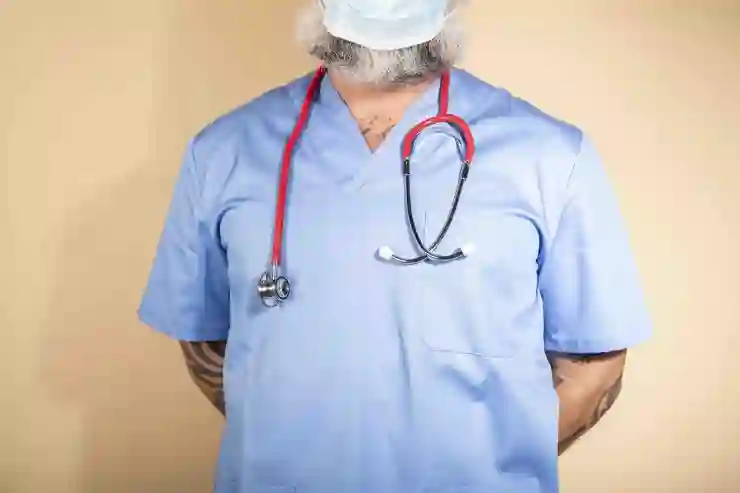
컴퓨터 모니터 신호 없음 문제 해결 방법 완벽 가이드
하드웨어 점검 및 테스트 수행하기
그래픽 카드의 상태 체크
그래픽 카드가 정상적으로 작동하지 않으면 화면에 신호가 전달되지 않습니다. 이를 위해서는 그래픽 카드를 분리 후 다시 장착하거나 다른 슬롯에 꽂아 보세요. 또한, GPU 팬이나 히트싱크에 먼지가 쌓이지 않았는지도 점검해야 합니다. 과열로 인해 성능 저하나 오작동이 일어날 수 있으므로 청소 후 다시 테스트하는 것이 좋습니다.
RAM 및 기타 하드웨어 점검
RAM이나 메인보드 등 기타 하드웨어에도 문제가 생길 수 있습니다. RAM 슬롯에서 메모리를 제거 후 재장착하거나 다른 슬롯으로 옮겨서 테스트해 보세요. 메인보드는 고장이 나면 다양한 증상을 유발할 수 있기 때문에 이 부분도 신중히 살펴봐야 합니다. 모든 하드웨어 연결 상태를 한 번 더 점검하고 필요시 전문가에게 검사를 의뢰하는 것도 고려해야 합니다.
모니터 자체 테스트 실행하기
최후의 방법으로 모니터 자체 테스트 기능을 활용할 수도 있습니다. 대부분의 최신 모니터에는 내장된 자가진단 기능이 있어 특정 버튼 조합을 눌러 해당 기능을 활성화할 수 있습니다. 이를 통해 입력 신호 없이도 모니터가 정상 작동하는지를 확인할 수 있으며, 만약 자가진단 결과 역시 비정상이라면 서비스 센터 방문이 필요할 것입니다.
기타 팁과 예방 조치 알아보기
정기적인 유지 관리 계획 세우기
컴퓨터와 주변 기기는 정기적인 유지 관리가 필수입니다. 먼지가 쌓이지 않도록 주기적으로 청소하고, 소프트웨어 업데이트 역시 잊지 말고 수행하세요. 이는 시스템 안정성과 성능 향상뿐만 아니라 예기치 못한 고장을 예방하는 데에도 큰 도움이 됩니다.
백업 및 복구 솔루션 마련하기
예상치 못한 상황에 대비하여 데이터를 백업하고 복구 솔루션을 마련하는 것도 중요합니다. 이런 준비는 갑작스러운 시스템 장애로 인한 데이터 손실 위험을 줄여주며, 빠르게 시스템 복구 작업을 수행할 수 있도록 도와줍니다.
전문 기술 지원 활용하기
위의 방법들로 해결되지 않는다면 전문 기술 지원 팀에게 문의하는 것을 고려해야 합니다. 복잡한 문제일수록 스스로 해결하기보다 전문가에게 맡기는 것이 시간과 노력을 절약하는 길일 수 있습니다.
마무리하는 시간
모니터와 컴퓨터 연결 문제를 해결하는 데 있어 여러 가지 점검 사항과 조치를 취해보았습니다. 케이블, 포트, 모니터 상태, 소프트웨어 및 하드웨어 점검 등을 통해 문제의 원인을 파악하고 해결할 수 있습니다. 이러한 과정을 통해 정상적인 화면 출력을 되찾을 수 있기를 바랍니다. 만약 이 모든 방법으로도 문제가 해결되지 않는다면, 전문가에게 도움을 요청하는 것이 현명한 선택입니다.
도움이 될 추가 정보
1. 컴퓨터 부팅 시 비프음이 울리는 경우, 메인보드 진단 코드를 확인하세요.
2. 디스플레이 설정에서 ‘다중 디스플레이’ 옵션을 점검하여 올바르게 설정되어 있는지 확인하세요.
3. HDMI 케이블의 경우 다른 HDMI 포트나 기기를 사용해 테스트해 보세요.
4. 그래픽 카드 제조사의 공식 웹사이트에서 드라이버를 직접 다운로드하여 설치할 수 있습니다.
5. 모니터가 고장 났을 가능성을 배제하기 위해 다른 컴퓨터에 연결하여 테스트해 보세요.
주요 내용 다시 보기
모니터와 컴퓨터 간의 신호 문제는 주로 케이블 연결 상태, 포트 문제, 모니터 전원 및 상태 점검에서 비롯됩니다. 소프트웨어와 드라이버 업데이트, 해상도 및 주사율 조정도 중요합니다. 하드웨어 점검으로는 그래픽 카드와 RAM 상태 체크가 있으며, 정기적인 유지 관리와 데이터 백업이 예방 조치로 필요합니다. 문제가 지속될 경우 전문 기술 지원 팀에 문의하는 것이 좋습니다.